Como criptografar dados do computador usando TrueCrypt
Miscelânea / / February 08, 2022
Ocultar arquivose pastas pode ser uma solução quando você só precisa esconder coisas de outros usuários do seu computador. No entanto, se você pretende seriamente proteger seus dados para que não caiam nas mãos de invasores, a criptografia é a solução.
O que é criptografia?
Wikipédia definecriptografia como, “o processo de transformar informação (referido como texto simples) usando um algoritmo (chamado cifra) para torná-lo ilegível para qualquer pessoa, exceto aqueles que possuem conhecimento especial, geralmente referido como uma chave."
Confuso? Apenas entenda que a criptografia é uma maneira (quase) infalível de proteger seus dados confidenciais. E hoje vamos discutir como você pode fazer isso usando um software chamado TrueCrypt.
TrueCrypt é um software de criptografia de disco de código aberto gratuito para Windows que pode criar um disco virtual criptografado dentro de um arquivo e montá-lo como um disco real. Ele também criptografa uma partição inteira ou um dispositivo de armazenamento, como unidade flash USB ou disco rígido externo. (Se você está achando isso um pouco técnico, continue lendo… as coisas ficarão claras à medida que você seguir as etapas)
Aqui está um guia passo a passo para criar, montar e usar um volume TrueCrypt. Primeiro você precisa baixar o aplicativo e instalá-lo no seu computador.
Passo 1. Inicie o aplicativo. Clique em Criar volume botão.
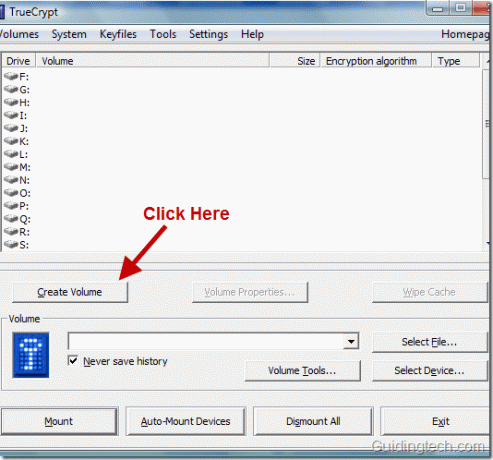
Passo 2. Agora nosso objetivo é criar um volume TrueCrypt. Para criar este volume você precisa primeiro criar um arquivo (contêiner). O volume TrueCrypt residirá neste arquivo. Para criar um arquivo, selecione a primeira opção, ou seja, Criar um contêiner de arquivo criptografado e clique Próximo.
Você também pode selecionar Criptografar uma partição/unidade que não seja do sistema ou Criptografe a partição do sistema ou toda a unidade do sistema opções se você deseja criar e usar uma partição/dispositivo TrueCrypt (criptografar partições ou unidades físicas).
Neste tutorial, explicaremos o primeiro método, ou seja, criar um contêiner de arquivo criptografado.
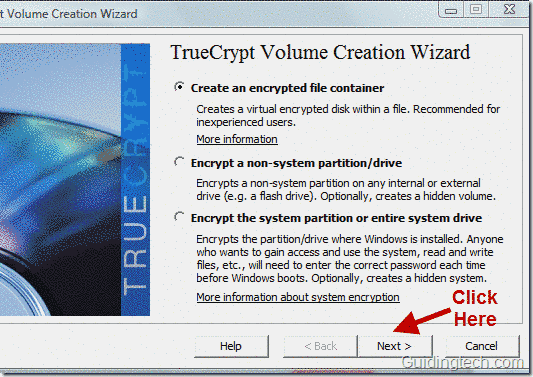
Etapa 3. Selecionar Volume padrão TrueCrypt e clique Próximo.
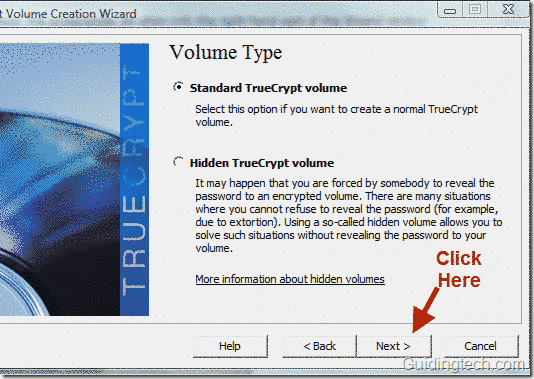
Passo 4. Agora clique em Selecione o arquivo botão para escolher o local do contêiner de arquivo. Este arquivo é como qualquer outro arquivo e precisa de algum espaço. Você pode criar este arquivo em qualquer lugar em seu computador.

Etapa 5. Neste exemplo vou criar este arquivo no local C:\Users\Himanshu\Documents. vou dar um nome himanshufiles.
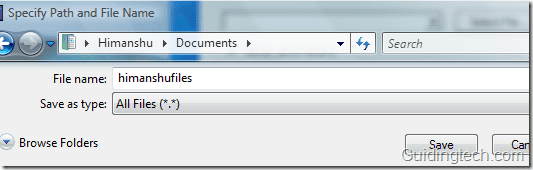
Etapa 6. Agora selecione Algoritmo de criptografia no menu suspenso. A opção padrão é o AES, usado por governos em todo o mundo para proteger informações confidenciais. Então vamos ficar com isso.

Etapa 7: Selecione o volume do contêiner TrueCrypt. Você pode dar o valor que quiser e clicar Próximo.
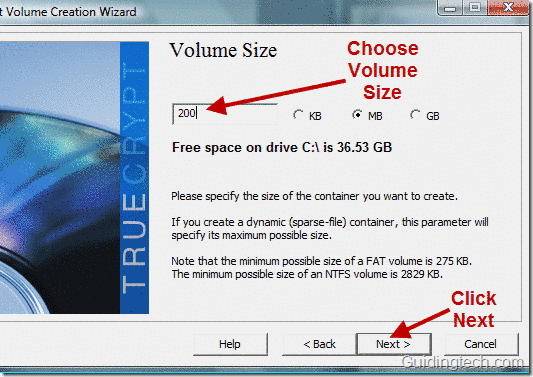
Etapa 8: Digite a senha do volume. Você pode ver as diretrizes para escolher uma senha difícil de adivinhar na janela do assistente de criação de volume. Depois de selecionar uma boa senha, clique em Próximo botão.
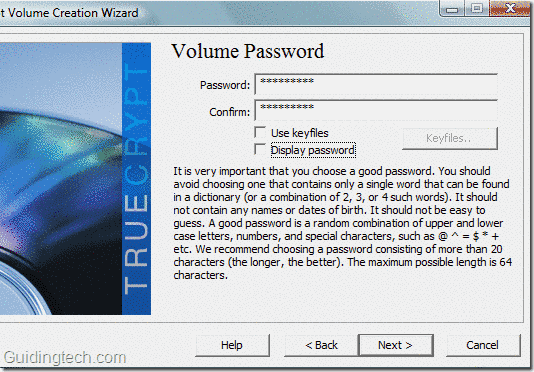
Etapa 9: Mova o mouse aleatoriamente na janela do Assistente de criação de volume por pelo menos 30 segundos. Isso aumentará a força criptográfica das chaves de criptografia e, portanto, a segurança também aumentará.
Agora selecione o sistema de arquivos no menu suspenso. Aqui eu selecionei NTFS. Agora clique em Formato botão.

Etapa 10: Ele iniciará o processo de criação do volume TrueCrypt. Após a conclusão do processo, você verá uma janela de notificação, conforme mostrado na captura de tela abaixo. Clique OK botão.
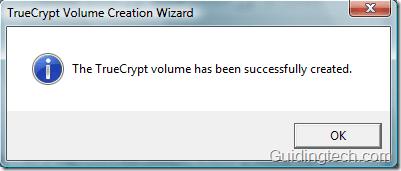
Etapa 11: Uma janela aparecerá solicitando que você crie outro volume Truecrypt. Agora você não precisa criar nenhum outro volume. Clique em Saída botão.
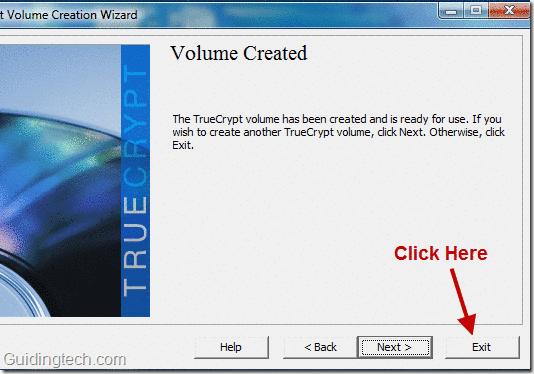
Etapa 12: Agora temos que montar o volume que criamos na letra da unidade. Para executar esta tarefa, vá para a janela TrueCrypt que está aberta. Se não estiver aberto, inicie o aplicativo novamente.
Você verá muitas letras de unidade. Selecione qualquer uma das letras fornecidas. Aqui eu selecionei a unidade H. Agora clique em Selecione o arquivo botão para navegar até o arquivo de contêiner que criamos nas etapas anteriores.

Etapa 13: navegue no arquivo e selecione o arquivo contêiner. Aqui eu vou visitar a localização C:\Users\Himanshu\Documents porque criei o arquivo de contêiner (himanshufile) neste local.
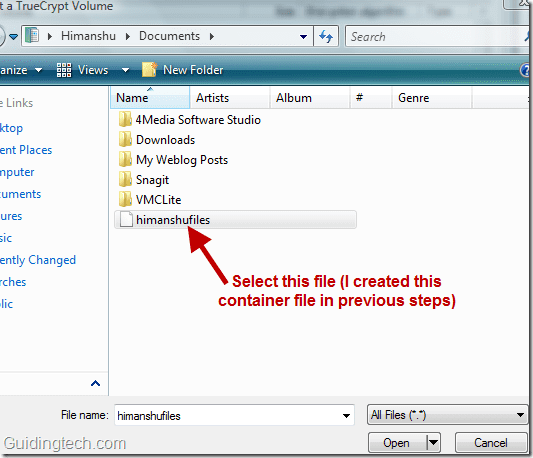
Etapa 14: Tudo está feito. Agora temos que montar o arquivo selecionado (himanshufile) na unidade H. Para isso clique em Montar botão.

Etapa 15: Ele solicitará a senha que você configurou na etapa 8. Digite a senha no campo obrigatório e clique em OK botão.

Etapa 16: Quando você digitar a senha correta, o TrueCrypt montará o volume nessa unidade. Você pode ver o volume montado na captura de tela abaixo.

Etapa 17: Ele irá criar um disco virtual no seu computador. Você pode ver facilmente este disco ao visitar Meu computador seção. Você pode fazer todas as coisas, como copiar, colar, excluir quaisquer dados nesta unidade virtual. Funciona como uma unidade simples. Mas os dados presentes dentro desta unidade serão criptografados.
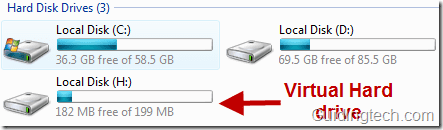
Como abrir o arquivo dentro desta unidade
Se todos os dados estiverem criptografados, como você os abre? Você pode abri-lo à medida que abre arquivos no seu PC. Quando você abre qualquer arquivo, ele será descriptografado automaticamente. Todos os dados descriptografados são armazenados na RAM. Você não precisa digitar a senha repetidamente para abrir arquivos.
Eu quero que a unidade seja inacessível
Você pode fazer isso reiniciando o computador. O volume será desmontado automaticamente e todos os arquivos armazenados nele ficarão inacessíveis (e criptografados).
Você também pode fazer isso manualmente clicando no botão desmontar na janela TrueCrypt. Não se esqueça de selecionar a unidade que deseja desmontar antes de clicar no botão de desmontagem.
Depois de desmontar a unidade, você não encontrará essa unidade virtual Meu computador seção.

Como posso acessar meus arquivos novamente
Você tem que montar o volume na unidade novamente. Para fazer isso, repita as etapas 12 a 16.
Então foi assim que você usa o TrueCrypt para criptografar seus dados. Se você tiver alguma dúvida ou dúvida sobre o uso deste software, poderá perguntar nos comentários.
Última atualização em 02 de fevereiro de 2022
O artigo acima pode conter links de afiliados que ajudam a dar suporte ao Guiding Tech. No entanto, isso não afeta nossa integridade editorial. O conteúdo permanece imparcial e autêntico.


